
หากคุณใช้ Mac แสดงว่าคุณมีแนวโน้ม คุ้นเคยกับระบบแจ้งเตือนของ OS X . มันจะแจ้งเตือนคุณตลอดทั้งวันถึงข่าวด่วนข้อความใหม่เหตุการณ์ของระบบและอื่น ๆ สิ่งที่คุณอาจไม่รู้คือคุณสามารถเปลี่ยนวิธีที่ OS X จัดกลุ่มการแจ้งเตือนเหล่านี้ได้
ตามค่าเริ่มต้น OS X จะจัดกลุ่มการแจ้งเตือนตามลำดับล่าสุด นี่เป็นเรื่องปกติถ้าคุณติดอยู่กับคอมพิวเตอร์ทั้งวันและคุณได้รับการแจ้งเตือนเมื่อเกิดขึ้น แต่ถ้าคุณไม่อยู่ที่โต๊ะสักพักคุณจะต้องดูรายการทั้งหมดเพื่อดูว่ามีอะไรโผล่ขึ้นมาในขณะที่คุณ ไม่อยู่
คุณสามารถเปลี่ยนพฤติกรรมนี้ได้โดยเปิดการตั้งค่าระบบของ OS X แล้วคลิก "การแจ้งเตือน"

เมื่อคุณอยู่ในการตั้งค่าการแจ้งเตือนคุณจะเห็นเมนูแบบเลื่อนลงที่ด้านล่างของแผงที่ระบุว่า "ลำดับการจัดเรียงของศูนย์การแจ้งเตือน"
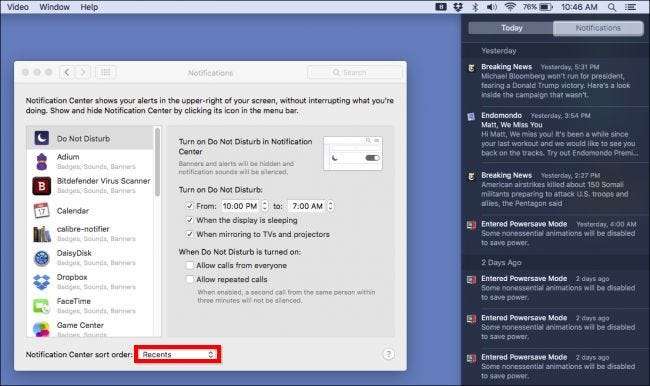
หากคุณเปลี่ยนลำดับการจัดเรียงเป็น "ล่าสุดตามแอป" การแจ้งเตือนของคุณจะถูกจัดเรียงตามแอปและตามการแจ้งเตือนล่าสุดของแต่ละแอป ในตัวอย่างต่อไปนี้ The New York Times โพสต์การแจ้งเตือนเมื่อวานนี้เวลา 17:31 น. ดังนั้นแอปนี้จะปรากฏเป็นแอปล่าสุดตามด้วย Apple Mail ซึ่งแจ้งเตือนเราเมื่อมีข้อความใหม่เวลา 15:54 น. เป็นต้น . จากนั้นศูนย์การแจ้งเตือนจะจัดกลุ่มการแจ้งเตือนของแต่ละแอปเพื่อให้ทั้งหมดปรากฏพร้อมกัน
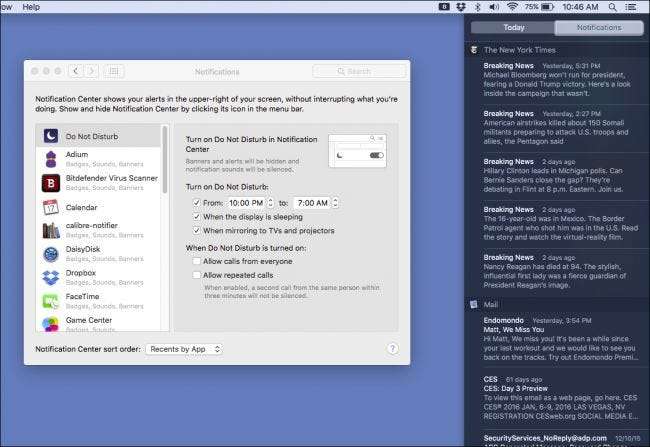
วิธีที่สามในการจัดเรียงการแจ้งเตือนคือการจัดกลุ่มตามแอปด้วยตนเองและอาจเป็นวิธีที่ดีที่สุด เพื่อให้แน่ใจว่าการแจ้งเตือนที่คุณต้องการเห็นมากที่สุดจะแสดงที่ด้านบนเสมอทุกครั้งที่ทำได้
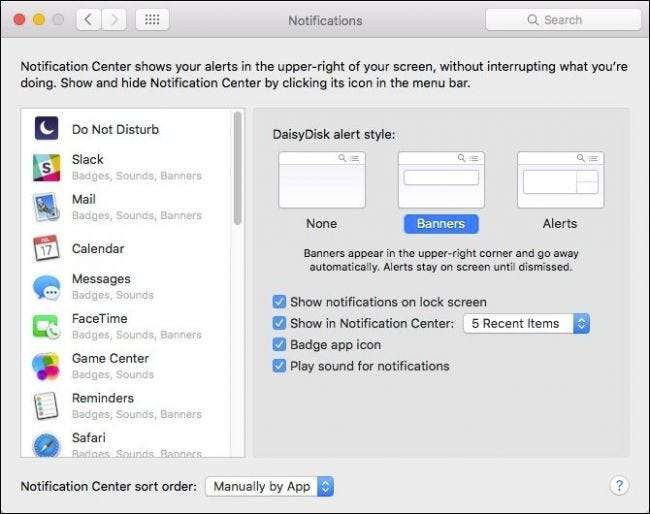
ในการจัดเรียงการแจ้งเตือนกลุ่มแอพด้วยตนเองคุณจะต้องคลิกและลากแอพตามลำดับที่คุณต้องการในแถบด้านข้างทางซ้าย ในตัวอย่างต่อไปนี้เราได้จัดเรียง การแจ้งเตือนหย่อน และ การแจ้งเตือนของ Safari ดังนั้นพวกเขาจึงปรากฏที่ด้านบนซึ่งหมายความว่าเราจะเห็นการแจ้งเตือนจากสองแอปนี้เสมอเมื่อใดก็ตามที่เกิดขึ้น
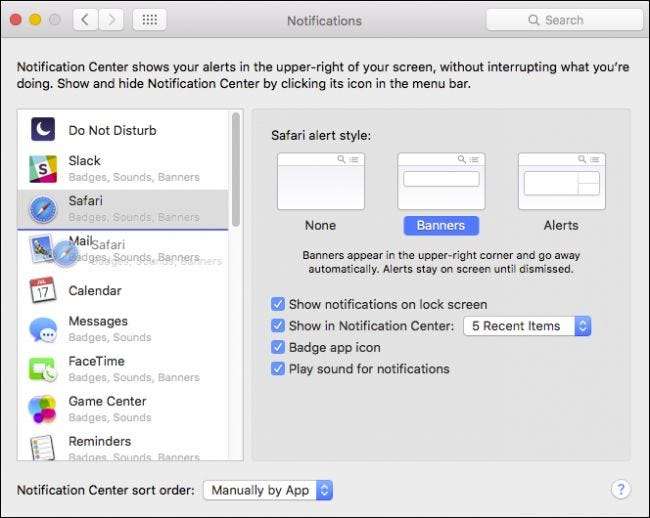
จากนั้นคุณสามารถดำเนินการต่อและจัดเรียงแอปตามลำดับที่คุณเห็นว่าสำคัญที่สุดและเห็นได้ชัดว่าคุณยังสามารถเปลี่ยนพฤติกรรมของแต่ละแอปได้เช่นกันรวมถึงเพียงแค่ปิดการแจ้งเตือนสำหรับแต่ละแอปที่คุณไม่ได้ใช้หรือต้องการดูการแจ้งเตือน จาก.
ที่เกี่ยวข้อง: วิธีกำหนดค่าการแจ้งเตือนและศูนย์การแจ้งเตือนใน OS X
ไม่ต้องสงสัยเลยว่าด้วยความสามารถในการเรียงลำดับใหม่ของคุณศูนย์การแจ้งเตือนของ OS X จะมีค่าสำหรับคุณมาก ด้วยความสามารถในการจัดเรียงการแจ้งเตือนตามลำดับที่คุณต้องการคุณจึงมั่นใจได้ว่าจะไม่พลาดสิ่งที่สำคัญ







